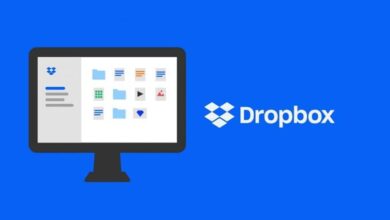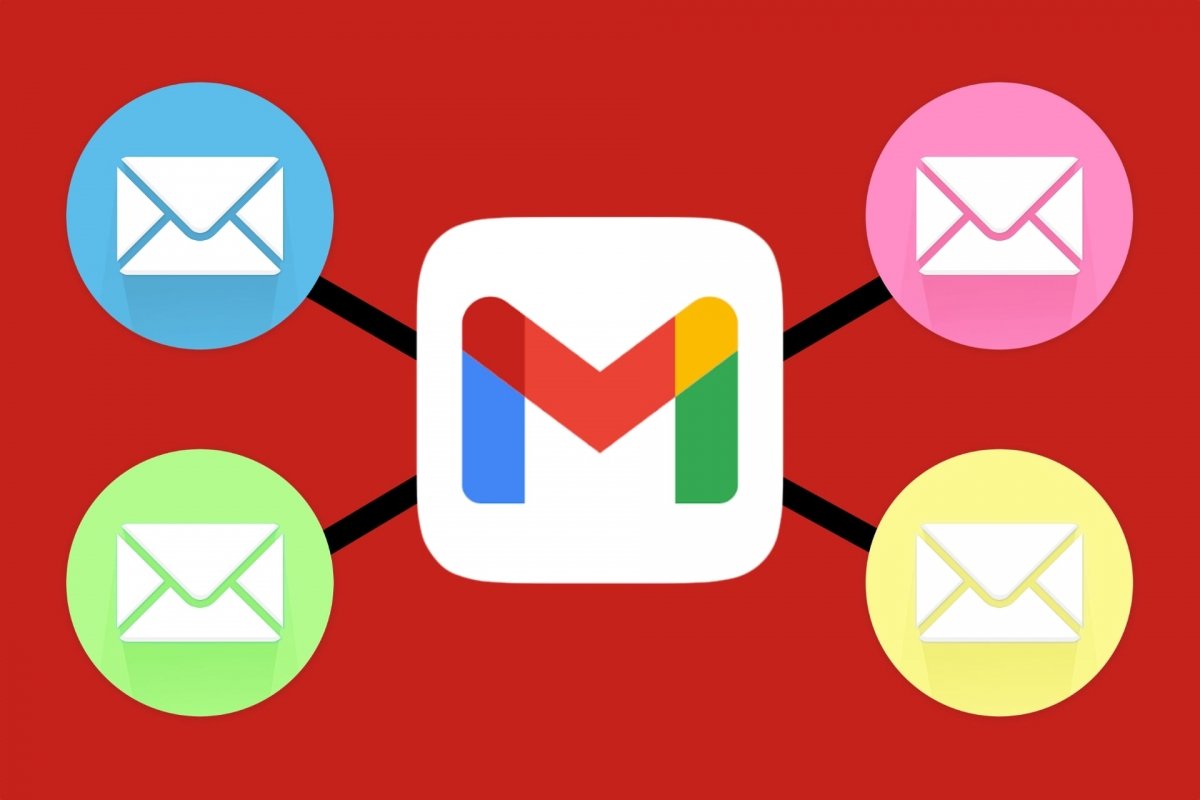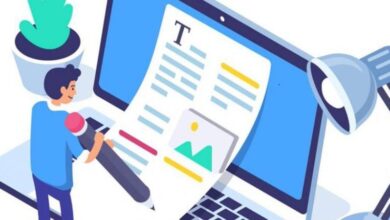كيفية إضافة ارتباطات تشعبية إلى الصور في البريد الإلكتروني في Gmail
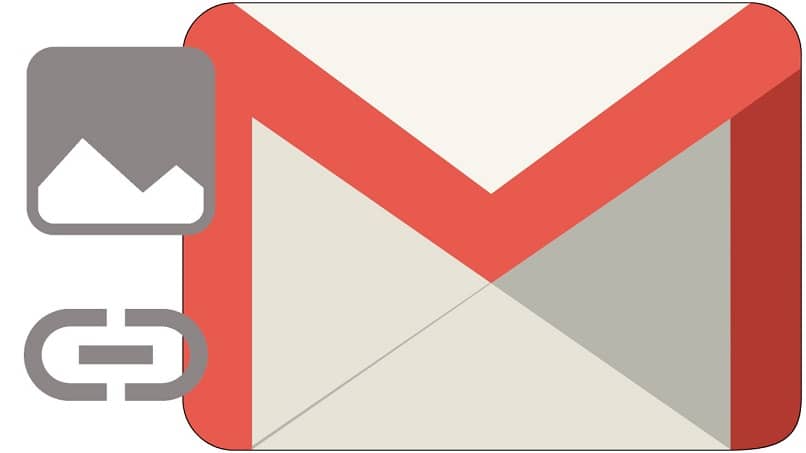
خدمة البريد الإلكتروني Gmail هي خدمة مجانية من Google أصبحت الأكثر استخدامًا على مستوى العالم. وهو أن Gmail يقدم أفضل الحيل، متجاوزًا حتى Outlook.com من Microsoft. في الواقع، إحدى أهم عوامل الجذب فيها هي سعة التخزين ومجموعة الوظائف التي تشكل هذه الخدمة؛ على سبيل المثال، سنخبرك بكيفية إضافة روابط تشعبية إلى الصور في بريد Gmail الإلكتروني بطريقة سهلة للغاية.
مميزات خدمة بريد Gmail
تتعلق إحدى الميزات الرئيسية لهذه الخدمة بالقدرة على تخزين ملفات متعددة؛ يحتوي على مساحة تخزين تبلغ 15 جيجابايت ويمكنك أيضًا نقل أو حفظ رسائل البريد الإلكتروني الخاصة بـ Gmail إلى Google Drive، حيث تم دمج هذين الاثنين، لتوفير خدمة كاملة للغاية مليئة بالوظائف التي تعمل على تبسيط وتسريع طريقة عملك.
هناك العديد من إمكانيات Gmail، على سبيل المثال، يمكنك إنشاء الرسائل بطريقة عملية أكثر ويمكنك أيضًا البحث عن رسائل البريد الإلكتروني باستخدام البحث المتقدم. ومن ناحية أخرى، تم دمج الوظائف لتخصيص رسائلك وتغيير اللغة وما إلى ذلك.
لا يمكننا أن ننسى الواجهة المرنة والحديثة والديناميكية التي يتمتع بها Gmail؛ هناك أيضًا العديد من السمات التي يمكنك من خلالها تخصيص خلفيتك. يمكنك أيضًا جدولة الأحداث وتعيين التذكيرات ومزامنتها عبر جميع أجهزة Google Chrome؛ يمكنك مشاركة الأحداث والملفات والصور والمستندات الأخرى مع مستخدمي Gmail الآخرين.
يمكنك أيضًا تفعيل التركيب الذكي في Gmail أو تكوين القوالب للرد على رسائلك بتنسيق معين أو توقيع شخصي أو لحملة معينة ترغب في مشاركتها مع العملاء. هناك خيار آخر متاح وهو المرشحات وعمليات البحث الذكية. من بين وظائف أخرى.

يعد أمان Gmail ذو القيمة العالية أحد الجوانب التي تجعل Gmail من بين الأكثر استخدامًا. على سبيل المثال، الإيداع في حسابك يكون مشفرًا بتقنية SSL . يمكن استخدامه على مجموعة واسعة من الأجهزة وهو متوافق أيضًا مع المتصفحات التالية: Google Chrome وMozilla Firefox وInternet Explorer وSafari وK-Meleon وOpera ويتمتع بدعم جزئي لـ AOL وKonqueror.
تعرف على كيفية إضافة ارتباطات تشعبية إلى الصور في رسالة بريد إلكتروني في Gmail
لدى Gmail خيار مميز للغاية: خيار إرفاق الصور مباشرة بالرسالة التي تريد إرسالها؛ بالإضافة إلى ذلك، يمكنك إضافة رابط تشعبي أو رابط يمكنه نقل مستلم البريد الإلكتروني مباشرةً إلى موقع ويب محدد. أي أن من يتلقى البريد الإلكتروني الذي يحتوي على الصورة. عند الضغط عليه. يتم توجيهه تلقائيًا إلى أحد مواقع الويب.
تعرف على كيفية تحقيق ذلك من خلال هذه الخطوات البسيطة:
- أول شيء يجب عليك فعله هو تسجيل الدخول إلى خدمة البريد الإلكتروني في Gmail.
- الآن يجب عليك اختيار خيار “الإنشاء” الموجود في الجزء العلوي الأيسر. سيتم فتح خيار إنشاء بريد إلكتروني جديد هناك .
- عندما تفتح النافذة المنبثقة لإنشاء الرسالة. اختر المستلم أو المستلمين الذين تريدهم أن يتلقوا الرسالة.
- انقر الآن على رمز الصورة لإرفاق الصورة التي تريد إرسالها. يمكنك القيام بذلك بطريقة بسيطة، عن طريق سحب الصورة وإسقاطها في المربع المشار إليه. أو يمكنك أيضًا القيام بذلك من خلال عنوان URL الذي يوجهك إلى الصورة. سترشدك الطريقة التقليدية إلى المجلد الموجود على جهاز الكمبيوتر أو الهاتف المحمول الخاص بك، حيث قمت بحفظ الصورة.

- بمجرد إرفاق الصورة. يجب عليك النقر عليها وسترى أنها مظللة باللون الأزرق. انقر بعد ذلك على الارتباط التشعبي أو رمز الارتباط وستظهر نافذة منبثقة مع خيار وضع رابط موقع الويب الذي تريد إرسال المستلم إليه. يمكنك أيضًا الوصول إلى محرك البحث من هناك لنسخ الرابط المحدد.
- بمجرد إدخال الارتباط التشعبي، يمكنك أيضًا وضع نص سيتم عرضه بجوار الصورة. يمكن أن يكون مرجعًا للصورة التي تستخدمها.
- الآن قم بالتأكيد على خيار ” قبول ” وإذا كنت تريد إرفاق أي ملف أو كتابة معلومات أخرى. يمكنك القيام بذلك ثم الضغط على “إرسال”.
Voila، الآن يمكن للمستلم تلقي صورة مع رابط تشعبي سينقله إلى موقع ويب. إنه أمر بسيط وسريع جدًا، ابدأ الاختبار واستمتع بجميع الوظائف التي يوفرها لك Gmail.